Waar informatie naadloos vloeit, heeft de tijdloze praktijk van het maken van aantekeningen een opmerkelijke transformatie ondergaan. Met de komst van technologie hebben toepassingen zoals de Notes-app op iPhones, iPads en Macs een revolutie teweeggebracht in de manier waarop we essentiële informatie vastleggen, organiseren en ophalen. Hoewel deze tools ongeëvenaard gemak bieden, kan de mogelijkheid van het onbedoeld verwijderen van notities tot momenten van zorg leiden. Gelukkig bestaat er, dankzij de naadloze integratie en synchronisatie die inherent is aan het Apple-ecosysteem, een reeks oplossingen om verloren notities terug te halen. In dit artikel zullen we de meest effectieve methoden onderzoeken, zodat u de kennis hierover krijgt hoe u verwijderde notities op uw iPhone kunt herstellen, iPad en Mac.
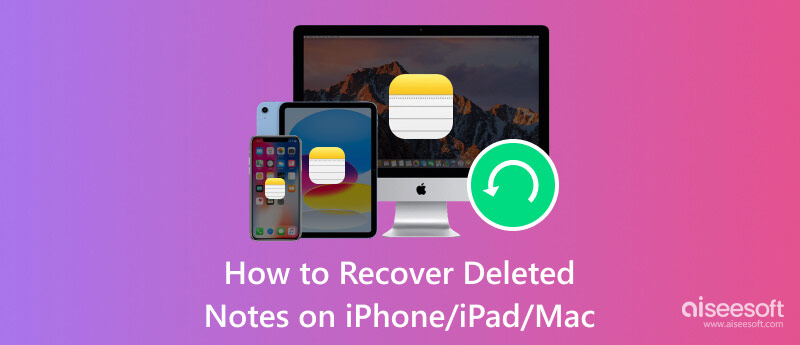
Aiseesoft iPhone-gegevensherstel is een onlangs verbeterde software die is ontwikkeld om gebruikers te helpen snel verloren of verwijderde gegevens, inclusief notities, van hun iPhones en iPads te herstellen. Bovendien kan de app contacten, berichten, foto's, video's, belgeschiedenis en nog veel meer herstellen, zelfs als deze zijn opgeslagen in iTunes- of iCloud-back-ups. Het is de enige app waarmee u snel een voorbeeld kunt bekijken van de gegevens die u kunt herstellen of een selectief gegevensherstelproces kunt uitvoeren. Hoe herstel je notities op een iPhone? Welnu, u kunt de stappen volgen die we hierna hebben toegevoegd.
100% veilig. Geen advertenties.
100% veilig. Geen advertenties.


iTunes is een beroemde app voor mediaspeler, mediabibliotheek en beheer van mobiele apparaten speciaal voor Apple-apparaten, maar er is nu een versie beschikbaar voor Windows. Hiermee kunt u onmiddellijk een back-up maken van uw iPhone- of iPad-inhoud, deze herstellen en zelfs beheren. Deze app is echter niet beschikbaar op de nieuwste versie van Mac en u kunt alleen gegevens ophalen als u een iTunes back-up Eerst. U moet er een maken om de onderstaande methode te gebruiken voor het ophalen van de gegevens. Leer hoe u snel notities op iPhone of iPad kunt herstellen met iTunes met behulp van de gegeven stappen.

iCloud is een essentiële Apple-cloudopslag- en synchronisatieservice waarin u functies kunt gebruiken zoals iCloud Backup en iCloud Drive. In tegenstelling tot iTunes maakt deze app gebruik van een cloudserver, wat betekent dat alle gegevens waarvan u een back-up maakt, niet rechtstreeks op uw fysieke schijf worden opgeslagen, maar alleen op de Apple-server. Dus als u uw notities heeft gesynchroniseerd met de cloudservice, kunt u de verwijderde notities ook eenvoudig terughalen op uw apparaat. In de onderstaande tutorial leert u snel hoe u verwijderde notities op uw iPhone of iPad kunt ophalen met iCloud.
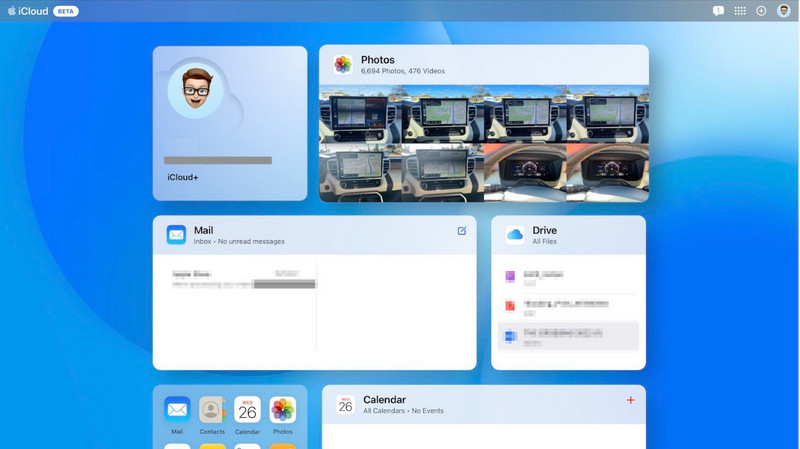
Aiseesoft Mac Data Recovery biedt een soortgelijk concept waarin u verloren of verwijderde gegevens kunt herstellen, afgestemd op macOS-gebruikers. De app heeft tot doel een oplossing te bieden voor het herstellen van verschillende soorten gegevens, inclusief verwijderde notities. Ook al zijn er verschillende merken op de markt, deze app is de beste om te kiezen, vooral als je een beginner bent, omdat de interface intuïtief en overzichtelijk is. Hoe herstel je verwijderde notities op Mac? Als u deze app wilt gebruiken, volgt u de volgende stappen.
100% veilig. Geen advertenties.
100% veilig. Geen advertenties.
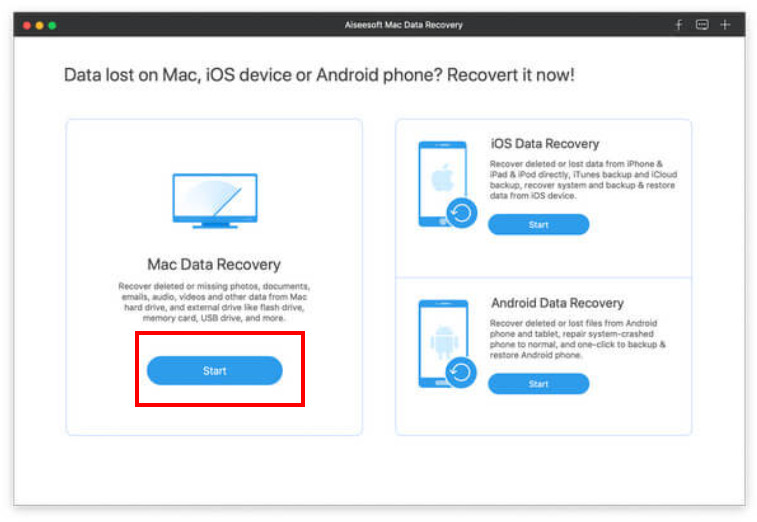
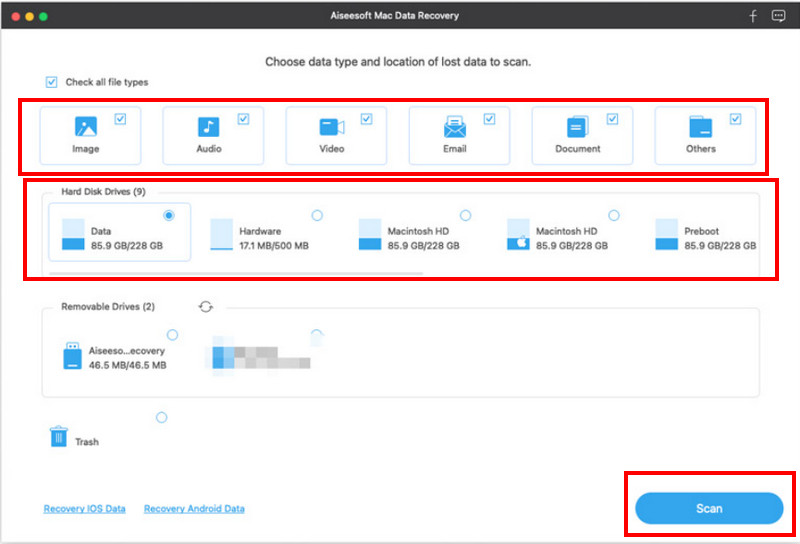
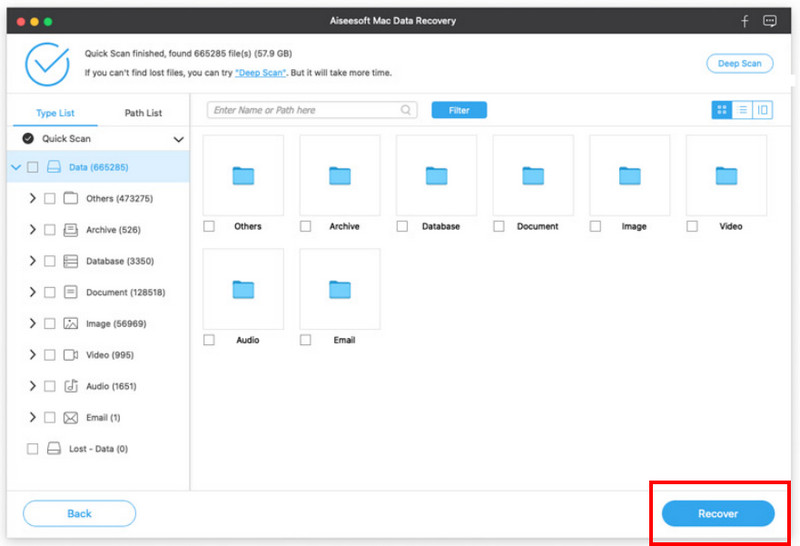
Hoe maak je het verwijderen van Notes op de iPhone ongedaan?
Helaas ondersteunt iOS geen native knop voor ongedaan maken om verwijderde notities op te halen, wat betekent dat zodra je de notities hebt verwijderd, deze automatisch wordt verplaatst naar de map Recent verwijderd van de Notes-app. Deze map heeft een beperkte tijd om te bewaren; de gegevens worden definitief verwijderd wanneer deze eindigt. Als dit het geval is, kunt u de tutorial volgen die we hierboven hebben toegevoegd om het probleem op te lossen.
Waar gaan permanent verwijderde iPhone-notities naartoe?
Wanneer de notities definitief worden verwijderd, worden ze in eerste instantie verplaatst naar Recent verwijderd in de Notes-app. Het fungeert als een vangnet, waardoor gebruikers verwijderde notities binnen een specifiek tijdsbestek kunnen herstellen. Als de notities binnen de genoemde tijd niet zijn hersteld, worden de notities permanent verwijderd. Meestal kunnen ze niet met normale middelen worden hersteld.
Waar zijn de onlangs verwijderde notities op de iPhone?
Je kunt de map Recent verwijderd op Notes vinden door de app te openen, naar de map te gaan om hier alle beschikbare mappen te bekijken en naar het laagste gedeelte te scrollen totdat je de map Recent verwijderd bereikt. Tik erop om toegang te krijgen tot uw onlangs verwijderde notitieweergave en deze indien nodig op te halen.
Zijn er tools van derden om verwijderde Notes te herstellen?
Ja, er zijn hersteltools van derden die u kunt gebruiken, zoals Aiseesoft iPhone Data Recovery wanneer de notities die u wilt herstellen zijn opgeslagen op een iPhone of iPad en Aiseesoft Mac Data Recovery wanneer de notities op een Mac staan. Deze Aiseesoft-producten herstellen verwijderde bestanden uitgebreid en herstellen anderen effectiever.
Hoe voorkom je verloren notities op iOS in de toekomst?
Maak regelmatig een back-up van uw apparaatgegevens met behulp van iCloud of iTunes om er zeker van te zijn dat u een recentere back-up hebt waaruit u indien nodig kunt herstellen. Maak regelmatig een back-up van uw apparaatgegevens met iCloud of iTunes om ervoor te zorgen dat u indien nodig een recentere back-up hebt waaruit u kunt herstellen.
Conclusie
Hoe krijg ik verwijderde notities terug op mijn iPhone? De beste aanpak die u kunt volgen zonder de gegevens of instellingen te verwijderen die al op uw iPhone of iPad zijn ingesteld, is de Aiseesoft iPhone-gegevensherstel. Maar u kunt de stappen volgen die we hierboven hebben toegevoegd als u het apparaat kunt resetten en back-ups kunt maken op Apple-services zoals iTunes en iCloud. Voor Mac-gebruikers die verloren of verwijderde notities willen terugvinden: Aiseesoft Mac Data Recovery is de beste optie.

De beste iPhone-software voor gegevensherstel ooit, waarmee gebruikers veilig verloren iPhone / iPad / iPod-gegevens kunnen herstellen van een iOS-apparaat, iTunes / iCloud-back-up.
100% veilig. Geen advertenties.
100% veilig. Geen advertenties.